有些人制作百分比是用饼图,不过没有动画效果,下面我跟大家分享一个制作条形百分比动画的方法。
1、首先打开powerpoint,点空白模板,新建一个文件
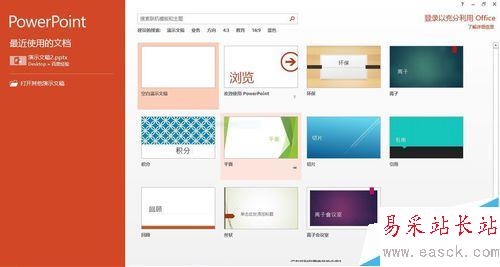
2、点击视图选项卡,勾选标尺,参考线,
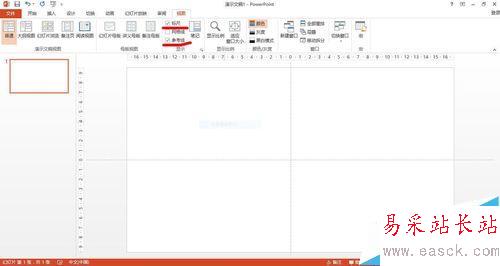
3、点击插入选项卡,下面的形状,插入圆角矩形,然后更改长宽为一定值
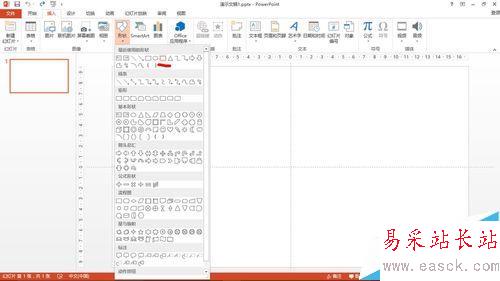
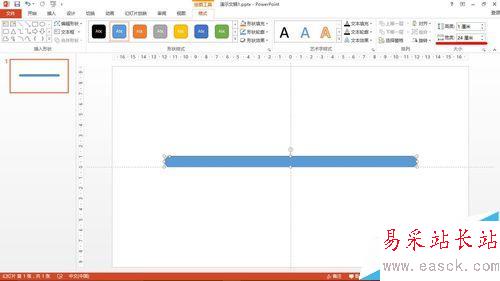
4、选中形状,点形状轮廓,选择一种颜色,这里以黑色为示例
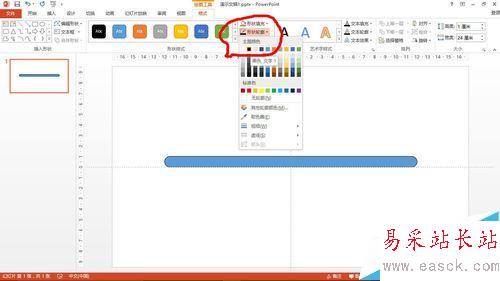
5、将形状复制一层,然后两层对齐
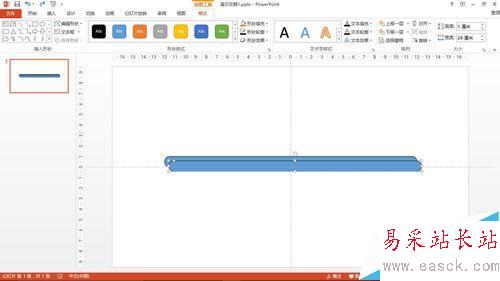
6、用将要表示的百分比乘以设置的长度,然后把上面一层的形状长度设置为计算得出的数据,比如68%
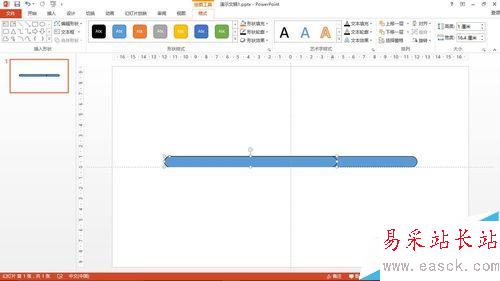
7、选中上层形状,轮廓设置为无轮廓,选中下层形状,设置为无填充
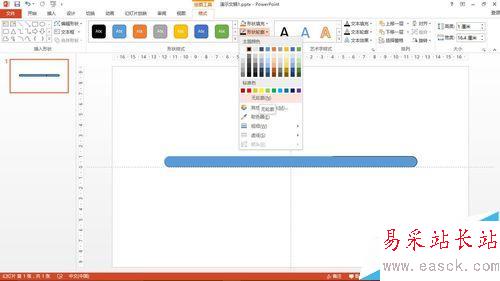
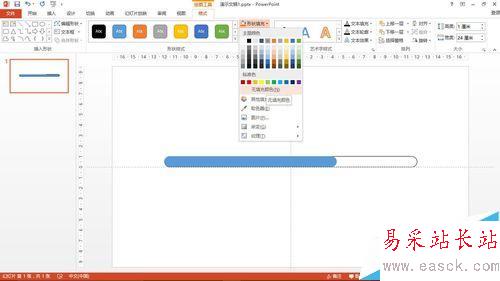
8、对上层形状添加自左侧的擦除动画
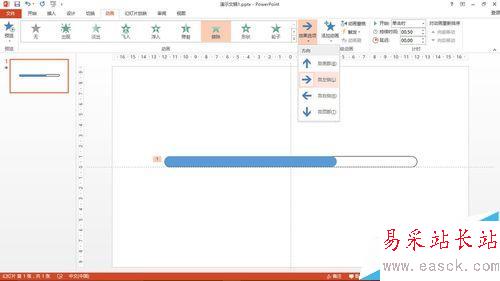
9、插入文本框,输入百分比,同样设置自左侧的擦除动画
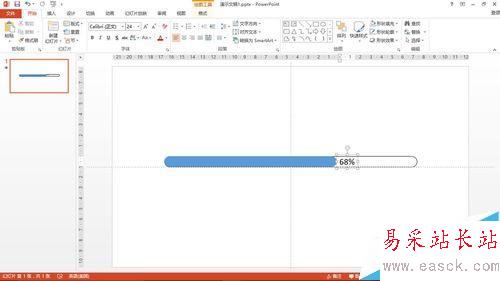
10、将文本框的动画,在动画窗格内,设置为上一项之后开始,这样一个条形百分比动画就做好了,同理可以制作其他百分比的动画
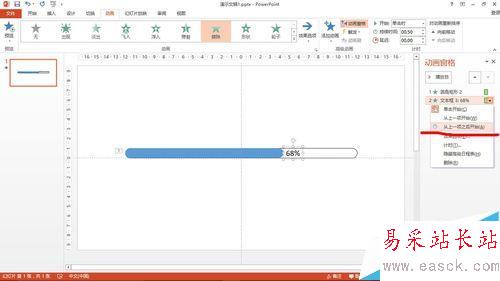
注意事项:如果有需要,可以在形状内插入文本,表示代表的内容。
新闻热点
疑难解答